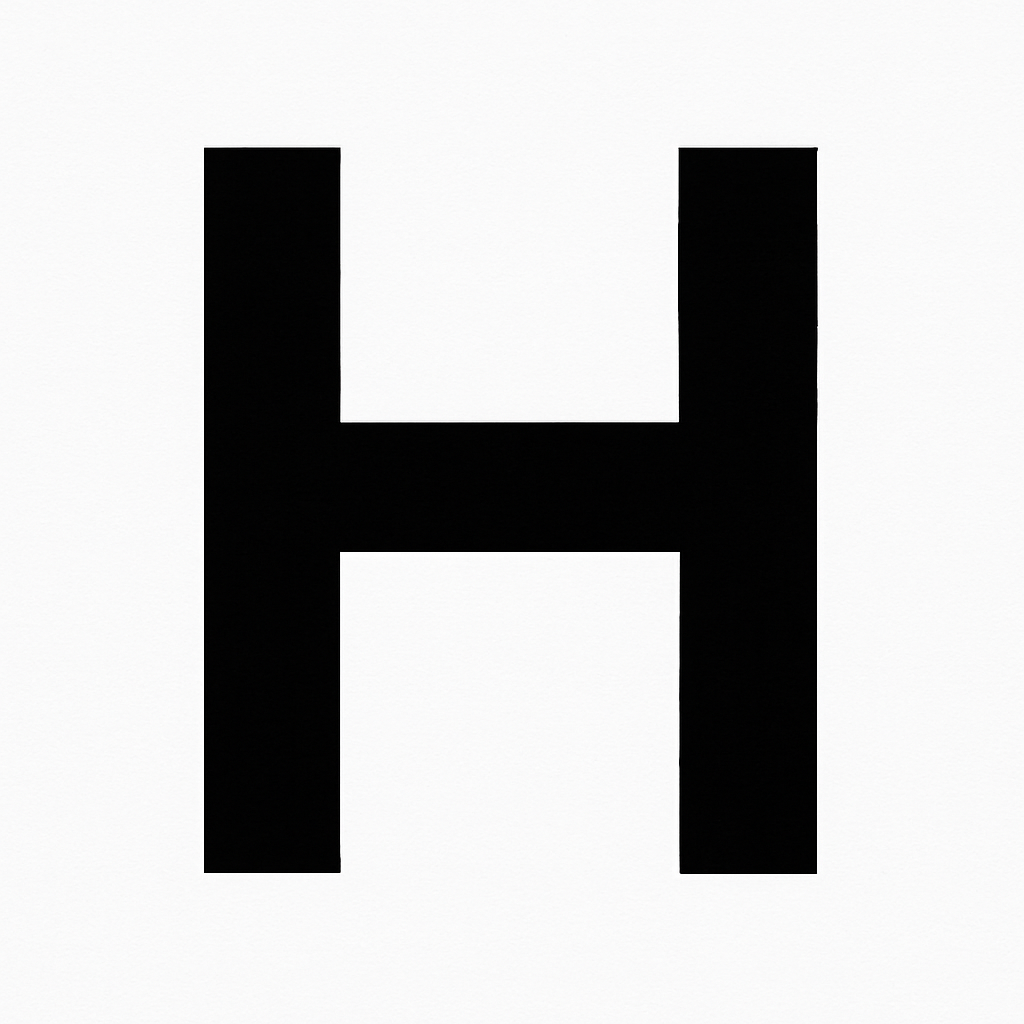| 일 | 월 | 화 | 수 | 목 | 금 | 토 |
|---|---|---|---|---|---|---|
| 1 | 2 | 3 | ||||
| 4 | 5 | 6 | 7 | 8 | 9 | 10 |
| 11 | 12 | 13 | 14 | 15 | 16 | 17 |
| 18 | 19 | 20 | 21 | 22 | 23 | 24 |
| 25 | 26 | 27 | 28 | 29 | 30 | 31 |
- SQL
- pandas
- 티스토리챌린지
- spring
- mysql
- MariaDB
- docker
- git
- IntelliJ
- PostgreSQL
- Javascript
- 리눅스
- 자바
- zset
- Linux
- java
- 독서
- 네트워크
- mssql
- Python
- Kibana
- DBMS
- error
- network
- 오블완
- 명령어
- oracle
- iBatis
- 쉘스크립트
- github
- Today
- Total
hanker
전자정부프레임워크(eclipse) - Copilot 사용하기 (코드 자동 완성 도구 Copilot4Eclipse) 설치 오류 해결 본문
전자정부프레임워크(eclipse) - Copilot 사용하기 (코드 자동 완성 도구 Copilot4Eclipse) 설치 오류 해결
hanker 2025. 4. 21. 00:27eclipse에서도 copilot을 사용해서 작업 효율성을 올려보자!
설치도중에 나오는 오류도 같이 알아보자.
1. Copilot4Eclipse 설치
Help > Eclipse Marketplace에서 copilot을 검색 후 Copilot4Eclipse를 설치한다.

install 하는 도중에 오류가 나왔다.
Eclipse P2(P2 Provisioning) 시스템이 해당 OSGi 번들을 찾지 못해 의존성 해소(operation plan resolution)에 실패한 상황이다.

* Window → Preferences → Install/Update → Available Software Sites로 들어가서 Add... 클릭 후
Name : Eclipse Repository
Location : https://download.eclipse.org/releases/2025-03
입력 후 Add 버튼 클릭

다시 install을 하게되면 정상적으로 install된다.

install이 완료 후 finish 버튼을 누르면 재시작하라고 나온다. 당연히 재시작 버튼을 눌러 Eclipse를 재시작해준다.
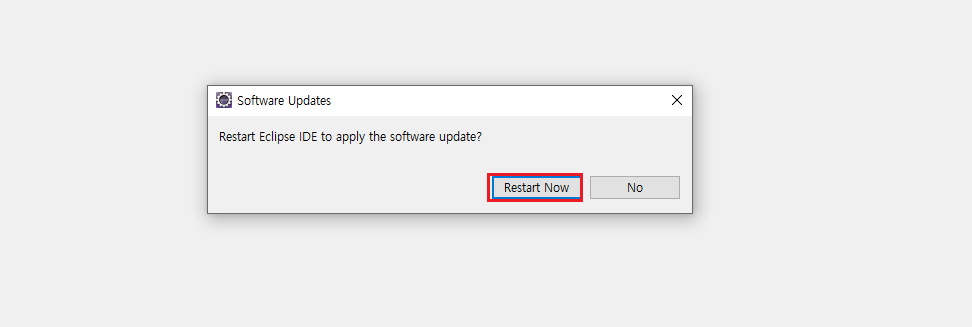
재시작 후 Eclipse를 열어보니 상단 메뉴에 Copilot 메뉴가 추가되어있다!

Copilot 계정 연결
설치가 완료되었다고해서 끝이 아니다.
Github이랑 연결해줘야 우리가 원하는 자동완성 도구를 사용할 수 있다.
상단 Copilot 메뉴 > Sign In to GitHub Copilot... 클릭

위 메뉴를 클릭하게되면 GitHub Copilot Authorization 창이 나오는데 Copy Code and Open 버튼을 클릭하게 되면 Device code가 복사되고, Device code를 적는 브라우저 창이 뜬다.

Copy Code and Open 버튼을 클릭 후 나온 브라우저 창
여기에서는 복사된 Device code를 붙혀넣기 하면 된다.

Device Code를 정확하게 기입하여 넣으면 이렇게 축하한다고 나온다.

다시 Eclipse 툴로 돌아와서 하단에 로보트 아이콘을 클릭하면 상태가 ready 상태인 걸 알 수 있다.

실행
이제 이클립스에서 잘 실행되는지 확인해보자.
Controller에서 잠깐 기다리면 추천 코드들이 나온다.
추천 코드들을 적용시키려면 Tab 키를 눌러 실제 코드로 적용시키면 된다.

'TOOL' 카테고리의 다른 글
| [Intellij Plugin] Key Promoter X (Intellij 단축키 알려주는 플러그인) (0) | 2025.04.30 |
|---|---|
| Intellij - Windsurf (Codeium)설치 Cascade 추가 (2) | 2025.04.23 |
| Intellij - Junie (CursorAI 같은 대화형 AI 도구) 사용 후기 (0) | 2025.04.20 |
| Intellij - MCP Server 셋팅 (Intellij와 Claude 연결) LLM (0) | 2025.04.11 |
| DataGrip - 다중 테이블 DDL 내보내기 (.sql 파일 생성) (0) | 2025.04.09 |